シスコビジネスの新機能:機器と基本的なネットワーク用語集
目的
このドキュメントの目的は、Cisco Business(Small Business)の機器と知っておくべき一般的な用語について初心者に理解してもらうことです。内容は、使用可能なハードウェア、シスコのビジネス用語、一般的なネットワーキング用語、シスコのツール、データ交換の基礎、インターネット接続の基礎、およびネットワークとそれらがどのように組み合わされるかなどです。
はじめに
シスコの機器を使用してネットワークのセットアップを開始したばかりですか。ネットワークのセットアップとメンテナンスという新しい世界に入り込むのは、大変な作業です。この記事は、基本の一部を理解するのに役立ちます。知識が増えれば増えるほど、それだけ威圧感が和らぐでしょう。
シスコのビジネスで利用可能なハードウェア
ルータ
ルータは複数のネットワークを接続し、必要な場所にデータをルーティングします。また、これらのネットワーク上のコンピュータをインターネットに接続します。ルータを使用すると、ネットワークに接続されたすべてのコンピュータで1つのインターネット接続を共有できるため、コストを節約できます。
ルータはディスパッチャとして機能します。ネットワークを介して送信されるデータを分析し、データの移動に最適なルートを選択し、そのルートに従って送信します。
ルータは、ビジネスを世界に接続し、セキュリティの脅威から情報を保護します。また、他のコンピュータよりも優先されるコンピュータを決定することもできます。
ルータには、これらの基本的なネットワーキング機能に加えて、ネットワーキングをより簡単に、またはより安全にするための追加機能が付属しています。必要に応じて、たとえば、ファイアウォール、仮想プライベートネットワーク(VPN)、またはインターネットプロトコル(IP)通信システムを備えたルータを選択できます。
最近開発されたCisco Businessルータには、RV160、RV260、RV340、およびRV345シリーズがあります。
最大 300 のアクセス ポイント グループ
スイッチは、ほとんどのビジネスネットワークの基盤です。スイッチはコントローラとして機能し、コンピュータ、プリンタ、およびサーバを建物またはキャンパス内のネットワークに接続します。
スイッチを使用すると、ネットワーク上のデバイス同士だけでなく、他のネットワークとも通信でき、共有リソースのネットワークを作成できます。情報の共有とリソースの割り当てにより、スイッチはコストを削減し、生産性を向上させます。
ネットワークの基礎の一部として、マネージドスイッチとアンマネージドスイッチの2種類のスイッチから選択できます。
-
アンマネージドスイッチはすぐに使用できますが、設定はできません。家庭用ネットワーク機器は通常、アンマネージドスイッチを提供します。
-
マネージドスイッチを設定できる。マネージドスイッチの監視と調整をローカルまたはリモートで行うことができ、ネットワークトラフィックとアクセスをより詳細に制御できます。
スイッチの詳細については、「スイッチの用語集」を参照してください。
最近開発されたスイッチには、Cisco Business Switch CBS110、CBS220、CBS250、およびCBS350シリーズがあります。
無線アクセス ポイント
ワイヤレスアクセスポイントを使用すると、デバイスはケーブルなしでワイヤレスネットワークに接続できます。ワイヤレスネットワークを使用すると、新しいデバイスを簡単にオンラインにでき、モバイルワーカーに柔軟なサポートを提供できます。
アクセスポイントは、ネットワークのアンプとして機能します。ルータは帯域幅を提供しますが、アクセスポイントはその帯域幅を拡張して、ネットワークが多数のデバイスをサポートできるようにし、それらのデバイスは遠くからネットワークにアクセスできるようにします。
ただし、アクセスポイントは単にWi-Fiを拡張するだけではありません。また、ネットワーク上のデバイスに関する有用なデータを提供し、予防的なセキュリティを提供し、その他の多くの実用的な目的に役立ちます。
最近開発されたワイヤレスアクセスポイントであるCisco Business Wirelessには、ワイヤレスメッシュネットワークを可能にするAC140、AC145、およびAC240が含まれています。メッシュワイヤレスネットワークに慣れていない場合は、「Welcome to Cisco Business Wireless Mesh Networking」または「Frequently Asked Questions (FAQ) for a Cisco Business Wireless Network」を参照してください。
ワイヤレスアクセスポイントに共通する用語については、「WAP用語集」を参照してください。
マルチプラットフォーム電話
MPP電話は、Session Initiation Protocol(SIP)を使用したVoice over IP(VoIP)通信を提供します。 これにより、従来の電話回線は不要になり、社内での電話の携帯性が向上します。VoIPでは、電話機は既存のネットワークインフラストラクチャとインターネット接続を使用し、コストのかかるT1回線は使用しません。これにより、より少ない「回線」でより多くのコールを管理できます。 その他の便利なオプションには、コールの保留、コールのパーク、コールの転送などがあります。一部のモデルでは、VoIPに加えてビデオコミュニケーションが可能です。
MPP電話は通常の電話のように見えるように構築されており、その目的でのみ使用されますが、基本的にはコンピュータであり、ネットワークの一部です。MPP電話には、Internet Telephony Service Provider(ITSP)またはIP Private Branch Exchange(PBX;構内交換機)コール制御サーバからのサービスが必要です。ITSPの例としては、WebEx Calling、Ring Central、およびVerizonなどがあります。Cisco MPP電話機で機能するIP PBXサービスの例としては、Asterisk、Centile、Metaswitchプラットフォームなどがあります。これらの電話機の多くの機能は、サードパーティプロバイダー(FreePBXなど)を通じてプログラムされるため、プロセス(駐車場、ボイスメールへのアクセスなど)は異なる場合があります。
最近開発されたCisco Business MPP Phoneには、6800、7800、および8800シリーズがあります。
シスコのビジネスで一般的に参照される
管理ガイドおよびクイックスタートガイド
製品とその機能に関する非常に詳細な情報を得るために検索する2つの異なるリソースがあります。モデル番号を使用してサイト検索やWeb検索を行う場合は、いずれか一方を追加して、これらの長いガイドを表示できます。
デフォルト設定
デバイスには、事前に選択されたデフォルト設定が付属しています。これらは、管理者が選択する最も一般的な設定です。必要に応じて設定を変更できます。
デフォルトのユーザ名とパスワード
古いCisco Business機器では、ユーザ名とパスワードのデフォルトは両方ともadminでした。これで、ほとんどのインターフェイスで、ユーザ名とパスワードの両方がデフォルトのciscoになりました。Voice over IP(VoIP)電話で設定の多くを変更するには、adminとしてログインする必要があります。セキュリティ上の理由から、より複雑なパスワードに変更することを強くお勧めします。
デフォルトIPアドレス
ほとんどのシスコ機器には、ルータ、スイッチ、およびワイヤレスアクセスポイント用のデフォルトIPアドレスが付属しています。IPアドレスを覚えておくことができず、特別な設定がない場合は、開いているペーパークリップを使用してデバイスのリセットボタンを少なくとも10秒間押すことができます。デフォルト設定にリセットされます。DHCPが有効になっているルータにスイッチまたはWAPが接続されておらず、コンピュータでスイッチまたはWAPに直接接続されている場合、これらはデフォルトのIPアドレスです。
-
Cisco BusinessルータのデフォルトIPアドレスは192.168.1.1です。
-
Cisco BusinessスイッチのデフォルトIPアドレスは192.168.1.254です。
-
Small Businessワイヤレスアクセスポイント(AP)のデフォルトIPアドレスは192.168.1.245です。新しいメッシュワイヤレスアクセスポイントには、デフォルトのIPアドレスはありません。
工場出荷時のデフォルトにリセット
Cisco Businessのルータ、スイッチ、またはワイヤレスアクセスポイントを工場出荷時のデフォルト設定にリセットして、最初から作業を開始したい場合があるかもしれません。これは、機器をあるネットワークから別のネットワークに移動する場合や、設定の問題を解決できない場合の最後の手段として役立ちます。工場出荷時のデフォルト設定にリセットすると、すべての設定が失われます。
設定をバックアップして、工場出荷時設定へのリセット後に復元できるようにすることができます。詳細については、次のリンクをクリックしてください。
- Webベースのユーティリティを使用したRV34xシリーズルータのリブートまたは工場出荷時のデフォルト設定の復元
- スイッチでのファームウェアのバックアップと復元またはスワップ
- ワイヤレスアクセスポイントでのコンフィギュレーションファイルのダウンロード、バックアップ、コピー、および削除
- WAP125またはWAP581アクセスポイントのコンフィギュレーションファイルの管理
設定をバックアップしない場合は、接続の詳細を確認するために、デバイスを最初からセットアップし直す必要があります。ほとんどのモデルにはリセットの手順を説明する記事がありますが、最も簡単な方法は、開いているペーパークリップを使用してデバイスのリセットボタンを少なくとも10秒間押すことです。これはMPPフォンには適用されません。詳細については、「Cisco IP Phoneのリセット」を参照してください。
Webユーザインターフェイス(UI)
100シリーズのアンマネージドスイッチを除き、シスコのビジネス機器にはすべてWeb UIが付属しています。
画面に表示されるこのタイプのインターフェイスには、選択オプションが表示されます。これらの画面間を移動するコマンドを知る必要はありません。Web UIは、グラフィカルユーザインターフェイス(GUI)、Webベースのインターフェイス、Webベースのガイダンス、Webベースのユーティリティ、またはWeb設定ユーティリティとも呼ばれます。
デバイスの設定を変更する最も簡単な方法の1つは、Web UIを使用することです。Web UIは、デバイスのパフォーマンスを変更するために変更可能なすべての機能を含むツールを管理者に提供します。
シスコデバイスにログインすると、左側にナビゲーションペインがあるWeb UI画面が表示されます。ここには、デバイスのトップレベル機能のリストが含まれています。ナビゲーションウィンドウは、ナビゲーションツリー、ナビゲーションバー、またはナビゲーションマップとも呼ばれます。
このページの色は、機器とファームウェアのバージョンによって、トップレベルの機能だけでなく異なる場合があります。
セットアップウィザード
これは対話型画面で、Cisco Small Businessデバイスに初めてログインする際、またはその後に移動します。ネットワークを稼働させる優れた方法です。いくつかのデフォルト設定が事前に選択されており、変更可能です。一部のデバイスには、複数のセットアップウィザードが付属しています。この例では、2つのセットアップウィザード、Initial Router SetupとVPN Setup Wizardを示しています。
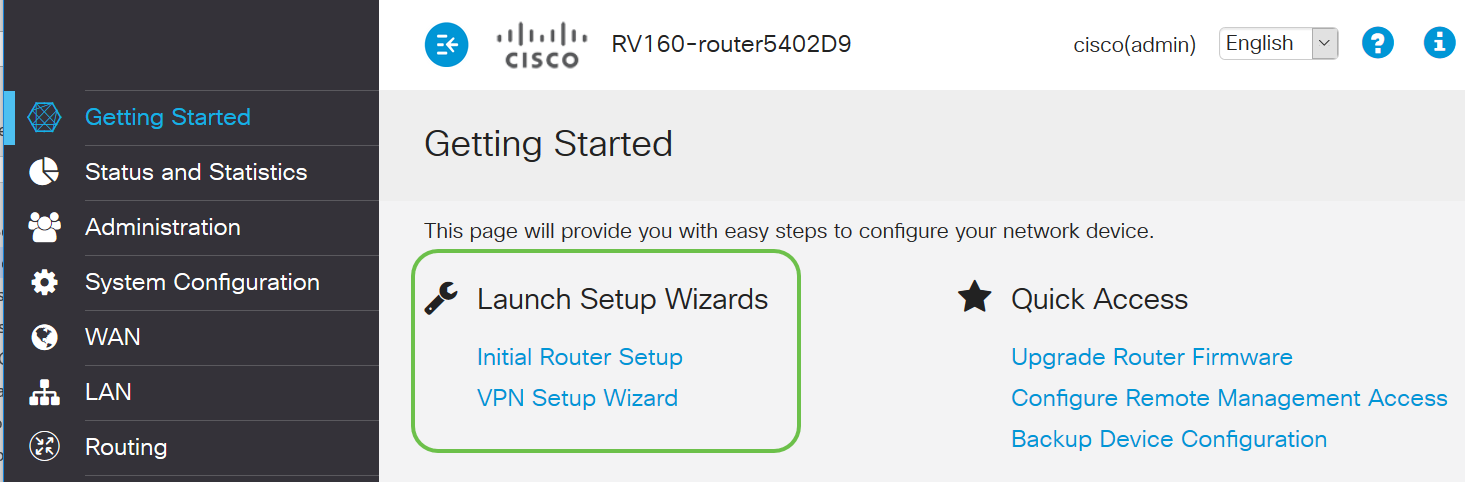
シスコ固有
シスコが特別に開発し、所有する。たとえば、Cisco Discovery Protocol(CDP)はシスコ独自のプロトコルです。通常、シスコ独自のプロトコルはシスコデバイスでのみ使用できます。
シリーズ内のモデル
シスコは、スモールビジネスのオーナーに対し、会社のニーズに合ったさまざまなモデルを提供しています。多くの場合、モデルは異なる機能、ポート数、Power over Ethernet、またはワイヤレスで提供されます。シリーズに複数のモデルがある場合、シスコではモデルごとに異なる数字または文字の代わりに「x」を使用しますが、この情報はそのシリーズ内のすべてのモデルに適用されます。たとえば、ルータRV340およびRV345は、RV34xシリーズで使用されています。デバイスの最後にPが付いている場合は、Power over Ethernetを提供します。デバイス名がWで終わる場合は、ワイヤレス機能を提供します。一般に、モデルの数が多いほど、デバイスの機能は高くなります。詳細については、次の記事を参照してください。
Firmware
イメージとも呼ばれます。デバイスの動作と機能を制御するプログラム。
Upgrade Firmware
ファームウェアのアップグレードは、すべてのデバイスで最適なパフォーマンスを実現するために不可欠です。アップグレードがリリースされたら、インストールすることが非常に重要です。シスコがファームウェアアップグレードをリリースする際には、多くの場合、新機能などの改善が含まれたり、セキュリティの脆弱性やパフォーマンスの問題の原因となる可能性があるバグが修正されたりします。
Ciscoサポートにアクセスし、ダウンロードの下で、アップグレードが必要なデバイスの名前を入力します。ドロップダウンメニューが表示されます。下にスクロールして、所有する特定のモデルを選択します。
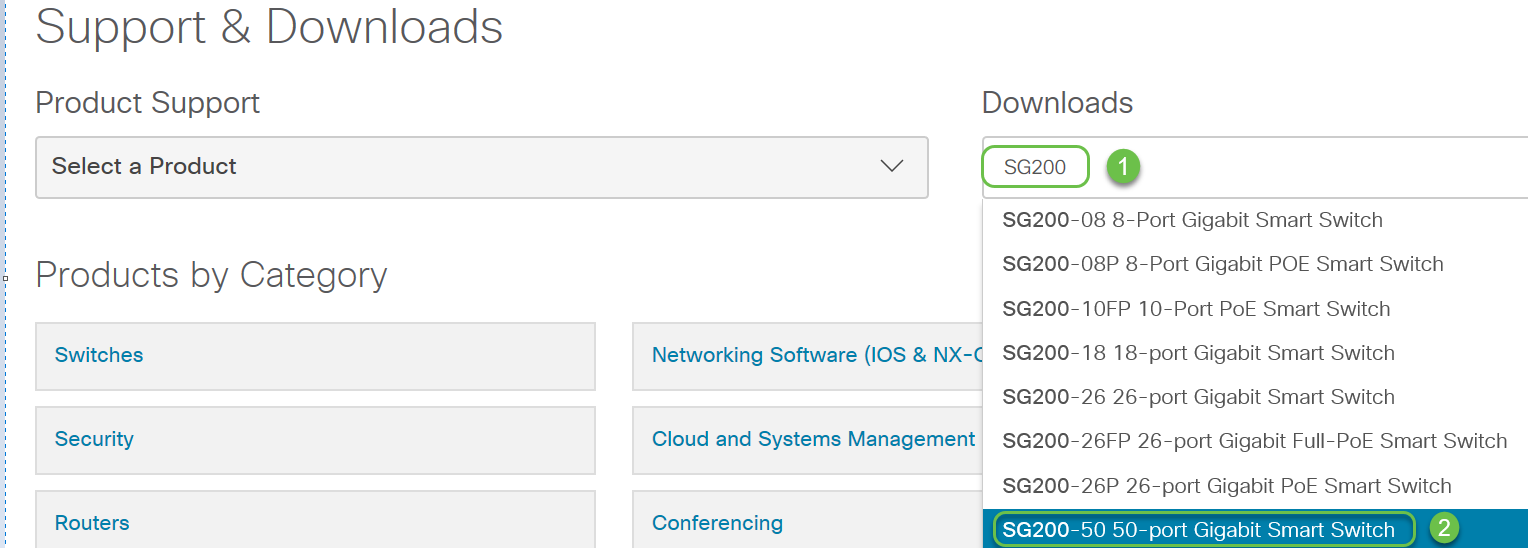
ヒント:シスコのファームウェアのさまざまなバージョンを見ると、それぞれx.x.x.xの形式に従っており、4オクテットと見なされます。マイナーアップデートがあると、4番目のオクテットが変更されます。3番目のオクテットは、大きな変更になると変更されます。2番目のオクテットは大きな変化を意味します。最初のオクテットは、完全なオーバーホールの場合は変更されます。
ガイダンスが必要な場合は、このリンクをクリックして、任意のデバイスでのファームウェアのダウンロードとアップグレードを行ってください。
この記事では、スイッチのアップグレードに関する問題のトラブルシューティング方法について説明します。『200/300シリーズスイッチでのファームウェアのアップグレード』
一般的なネットワーキング用語
機器を入手したら、ネットワーキングの一般的な用語に慣れておく必要があります。
インターフェイス
インターフェイスは通常、システム間の空間です。ポートを含め、コンピュータと通信できるあらゆるデバイス。ネットワークインターフェイスには通常、ローカルIPアドレスが割り当てられます。ユーザー・インタフェースにより、ユーザーはオペレーティング・システムと対話できます。
ノード
ネットワーク内で接続やインタラクションを行うデバイス、または情報の送信、受信、保存、インターネットとの通信、およびIPアドレスを持つデバイスを表す一般的な用語。
ホスト
ホストは、ネットワーク上の通信のエンドポイントとなるデバイスであり、他のノードにデータまたはサービス(DNSなど)を提供できます。トポロジに応じて、スイッチまたはルータをホストにすることができます。すべてのホストもノードです。例としては、コンピュータ、サーバ、プリンタなどがあります。
コンピュータプログラム
コンピュータプログラムは、コンピュータ上で実行できる命令を伝送します。
アプリケーション
アプリケーションソフトウェアは、タスクの実行を支援するプログラムです。よく似ているので同じ意味で呼ばれますが、すべてのプログラムがアプリケーションというわけではありません。
ベスト プラクティス
ネットワークをセットアップして実行する際に推奨される方法。
トポロジ
機器を物理的に接続する方法。ネットワークのマップ
設定
これは、設定の方法を示します。デフォルト設定のままにすることも、機器の購入時に事前に設定された設定のままにすることもできます。また、特定のニーズに合わせて設定することもできます。デフォルト設定は、基本的な設定であり、多くの場合は推奨されます。デバイスにログオンすると、セットアップウィザードが表示され、操作の手順が示されます。
MAC Address
各デバイスの一意の識別子。物理デバイスにあり、Bonjour、LLDP、またはCDPで検出できます。 スイッチは、デバイスとの対話時にデバイス上のMACアドレスを追跡し、MACアドレステーブルを作成します。これにより、スイッチは情報パケットのルーティング先を認識できます。
オープンソース
一般に無料で利用できるプログラム。
Zipファイル
1つのzipファイルに圧縮されたファイルのグループ。複数のファイルを1回の手順で転送する場合に使用します。受信者はzipファイルを開いて、個別にアクセスできます。zipファイルは.zipで終わります。
.zipで終わる形式のファイルが見つかった場合、そのファイルを解凍する必要があります。解凍プログラムがない場合は、ダウンロードする必要があります。オンラインでいくつかの無料オプションがあります。解凍プログラムをダウンロードしたら、Downloadsをクリックして、解凍する必要がある.zipファイルを探します。
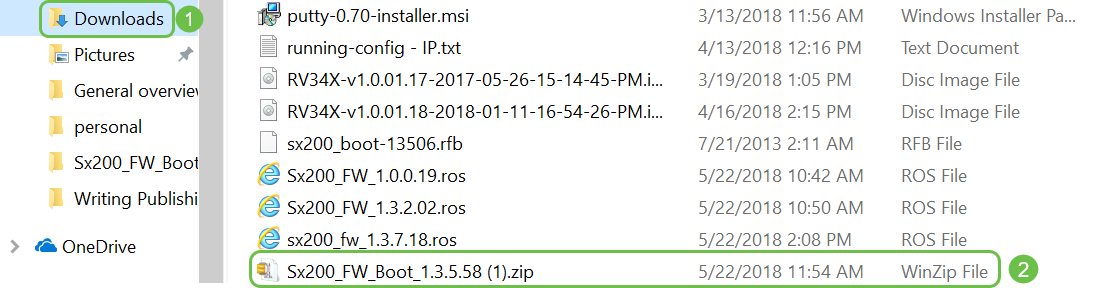
zipファイルの名前を右クリックすると、次のような画面が表示されます。unzipソフトウェアの上にカーソルを移動し、Extract Hereを選択します。この例では、7-Zipが使用されています。
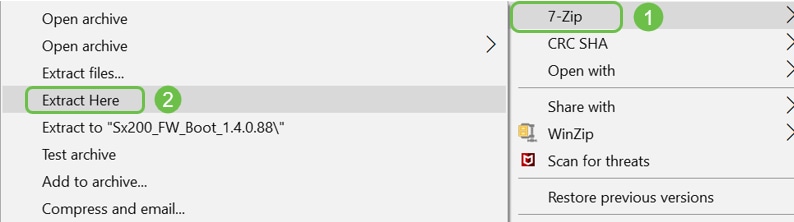
コマンドライン インターフェイス(CLI)
コマンドラインインターフェイス(CLI):端末と呼ばれることもあります。これは、ルータやスイッチなどのデバイスの設定を選択する別のオプションとして使用されます。経験があれば、さまざまなWeb UI画面をナビゲートする必要がないため、この方法で設定を行うことができます。この欠点は、コマンドを知っていて、それらを完全に入力する必要があるということです。初心者向けの記事を読んでいるので、おそらくCLIを最初の選択肢とするべきではありません。
仮想マシン
ほとんどのマシンは、必要以上の機能を備えています。コンピュータは、複数のマシンを実行するために必要なすべてを保持するようにプロビジョニングできます。これに関する問題は、1つの部分がダウンした場合やリブートが必要な場合に、すべてが続くことです。
VMwareまたはHyper-Vをインストールすると、ソフトウェア、Webサーバ、電子メールサーバ、FindITなどを1台のコンピュータにロードできます。仮想マシンは、別のオペレーティングシステムを使用することもできます。彼らは論理的には互いに独立している。各デバイスは、実際には1つになることなく、個別のデバイスの機能を実行します。ハードウェアは共有されますが、各仮想マシンは物理リソースの一部をオペレーティングシステムごとに割り当てます。これにより、コスト、エネルギー、およびスペースを節約できます。
使用する可能性のあるシスコのツール
Cisco Business Dashboard(CBD)
これは、ネットワークの監視と維持に使用されるシスコのツールです。CBDは、ネットワーク内のシスコデバイスや、その他の有用な管理機能の特定に役立ちます。
これは、自宅から物事を実行したり、複数のネットワークを監視したりする場合に有益なツールです。CBDは仮想マシンで実行できます。CBDの詳細については、Cisco Business Dashboard Support SiteまたはCisco Business Dashboard Overviewを参照してください。
FindITネットワーク検出ユーティリティ
このシンプルなツールは非常に基本的ですが、ネットワーク上のシスコ製品をすばやく検出するのに役立ちます。Cisco FindITは、PCと同じローカルネットワークセグメントにある、サポート対象のすべてのCisco Small Businessデバイスを自動的に検出します。
詳細とCisco Small Business FindITネットワーク検出ユーティリティのダウンロードについては、ここをクリックしてください。
Cisco FindITネットワーク検出ユーティリティのインストールとセットアップ方法に関する記事を読むには、このリンクをクリックしてください。
Windows 10の場合、アプリケーションは次のようになります。
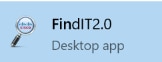
ダウンロードが完了すると、Windows 10に表示されます。
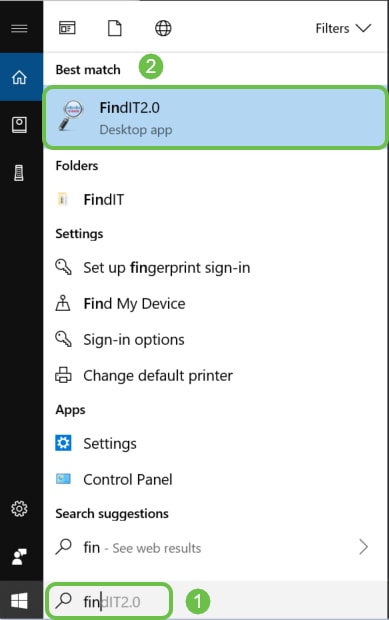
AnyConnect(RV34xシリーズルータ/VPN)
このVPNは、特にRV34xシリーズルータ(および大企業の機器)で使用されます。 Cisco AnyConnectセキュアモビリティクライアントは、リモートユーザにセキュアなVPN接続を提供します。リモートエンドユーザにCisco Secure Sockets Layer(SSL)VPNクライアントの利点を提供し、ブラウザベースのSSL VPN接続では利用できないアプリケーションと機能もサポートします。リモートワーカーがよく使用するAnyConnectを使用すると、物理的にオフィスにいなくても、オフィスにいるかのように企業のコンピュータインフラストラクチャに接続できます。これにより、従業員の柔軟性、モビリティ、生産性が向上します。AnyConnectを使用するには、クライアントライセンスが必要です。Cisco AnyConnectは、Windows 7、8、8.1、および10、Mac OS X 10.8以降、およびLinux Intel(x64)の各オペレーティングシステムと互換性があります。
詳細については、次の文書を参照してください。
- Windows コンピュータへの Cisco AnyConnect セキュア モビリティ クライアントのインストール
- Mac コンピュータへの Cisco AnyConnect セキュア モビリティ クライアントのインストール
データ交換の基礎
パケット
ネットワーキングでは、情報はパケットと呼ばれるチャンクで送信されます。接続の問題がある場合、パケットが失われる可能性があります。
遅延
パケット転送遅延
冗長性
ネットワークでは、冗長性は、ネットワークの一部に問題が発生しても、ネットワーク全体に障害が発生しないように設定されます。メインの設定に何らかの問題が発生した場合は、それをバックアップ計画と見なしてください。
プロトコル
2台のデバイスが通信するには、同じ設定の一部が必要です。言語として考えてください。一人がドイツ語しか話せず、もう一人がスペイン語しか話さなければ、彼らはコミュニケーションをとることができません。異なるプロトコルが連携して動作し、複数のプロトコルが相互に送信される可能性があります。プロトコルにはさまざまな目的があります。次に、いくつかの例を挙げて簡単に説明します。
アドレッシングプロトコル
- Session Initiation Protocol(SIP;セッション開始プロトコル):これは、インターネット経由で通信するVoice over IP(VoIP)電話機のメインプロトコルです。ネットワークの両側が同じプロトコルを使用して通信するように設定する必要があります。このようにすると、VoIP経由で通信を開始するために両方でSIPが必要になります。
- Dynamic Host Configuration Protocol(DHCP)は、使用可能なIPアドレスのプールを管理し、ネットワークに参加するホストにそれらを割り当てます。
- アドレス解決プロトコル(ARP):ダイナミックIPアドレスをLAN内の永続的な物理MACアドレスにマッピングします。
- IPv4:これは、現在使用されているIPの最も一般的なバージョンです。IPアドレスは、4組の数字(オクテットとも呼ばれる)で構成され、各数字の間をピリオドで区切って表されます。各セットは0 ~ 255の数値にすることができます。IPv4アドレスの例は8.8.8.8で、これはGoogleのパブリックDNSサーバです。IPv4には一意のIPアドレスよりも多くのデバイスがあるため、永続的なパブリックIPアドレスを購入するとコストがかかる可能性があります。
- IPv6:この最新バージョンでは、8セットの番号を使用し、各セットの間にコロンを挿入します。16進数の数値体系を使用するため、IPアドレスには文字が含まれる場合があります。企業では、IPv4アドレスとIPv6アドレスを同時に実行できます。
IPv6について説明しているため、このアドレッシングプロトコルについて知っておくべき重要な詳細を次に示します。
IPv6の略語:複数のセットのすべての数値がゼロの場合、1行に2つのコロンを入力するとそれらのセットを表すことができます。この略語は1回しか使用できません。たとえば、GoogleのIPv6 IPアドレスの1つは2001:4860:4860::8888です。一部のデバイスは、IPv6アドレスの8つの部分すべてに対して個別のフィールドを使用し、IPv6の省略形を受け入れることはできません。この場合は、2001:4860:4860:0:0:0:0:8888と入力します。
16進数:10を底とする16を底とする記数法で、通常の計算で使用されます。0 ~ 9の数字は同じ意味を表します。10 ~ 15は、文字A ~ Fで表されます。
データ転送プロトコル
- Transmission Control Protocol(TCP;伝送制御プロトコル)とUser Datagram Protocol(UDP;ユーザデータグラムプロトコル):これらはデータを転送する2つの方法です。TCPは、データを送信する前に3ウェイハンドシェイクと呼ばれる接続を必要とするため、遅延が生じることがあります。データ(パケット)が失われた場合は、再度送信されます。UDPの信頼性は低くなりますが、速度は向上します。多くの場合、音声とビデオはUDPを使用します。
- ファイル転送プロトコル(FTP):このプロトコルは、クライアントからサーバにファイルを転送するために使用されます。
- Hypertext Transfer Protocol(HTTP;ハイパーテキスト転送プロトコル)とHypertext Transfer Protocol Secure(HTTPS;ハイパーテキスト転送プロトコル)の比較:インターネット上でのデータ通信の一般的な基盤。これらのファイルは、Webサイトの冒頭に、http:// およびhttps://と書かれています。https:// で始まるサイトは、より安全に使用できます。
- Routing Information Protocol(RIP):このプロトコルは長い間使用されてきました。3つのバージョンがあり、各バージョンでセキュリティと機能が追加されています。ルータは互いにルートを共有します。その目的は、あるルータから次のルータへの「ホップ」の最大数を設定してループを防止することです。より効率的なその他のルーティング用プロトコルには、Enhanced Interior Gateway Routing Protocol(EIGRP)、Open Shortest Path First(OSPF)、Intermediate System to Intermediate System(IS-IS)などがあります。 最後の3つのスケールはRIPより優れていますが、設定がより複雑になる可能性があります。
- セキュアシェル(SSH):コマンドライントラフィックの安全なルートを提供するセキュアチャネル。 リモートサーバとの通信に使用される暗号化プロトコルです。SSHを中心に多くの追加テクノロジーが構築されています。
検出プロトコル
- Cisco Discovery Protocol(CDP):直接接続されている他のシスコ機器に関する情報を検出し、その情報を保存します。 BonjourとLink Layer Discovery Protocol(LLDP)は同じ機能を実行し、シスコ以外のデバイスに関する情報も取得できます。ほとんどのスモールビジネスデバイスはLLDPを使用します。
- Layer Link Discovery Protocol(LLDP):デバイスがID、設定、および機能をネイバーデバイスにアドバタイズし、ネイバーデバイスがそのデータをManagement Information Base(MIB;管理情報ベース)に保存できるようにします。 ネイバー間で共有される情報は、ローカルエリアネットワーク(LAN)に新しいデバイスを追加するために必要な時間を短縮するのに役立ち、また多くの設定問題のトラブルシューティングに必要な詳細情報も提供します。LLDPは、シスコ独自ではないデバイスとシスコ独自のデバイスの間で作業する必要があるシナリオで使用できます。スイッチは、ポートの現在のLLDPステータスに関するすべての情報を提供します。この情報を使用して、ネットワーク内の接続問題を修正できます。これは、ネットワーク内のデバイスを検出するためにFindIT Network Managementなどのネットワーク検出アプリケーションで使用されるプロトコルの1つです。
プロトコルの識別
- ドメインネームシステム(DNS):完全修飾ドメイン名(FQDN)がIPアドレスに割り当てられると、データベースに格納されます。たとえば、www.google.comを検索する場合、Webサイト名を入力すると、データベースがそれを検索し、IPアドレスを使用してそこに到達できます。インターネットサービスプロバイダー(ISP)(Internet Service Provider; ISP)がDNSサーバをデフォルトとして使用しており、すでに設定済みです。ただし、インターネットの使用時に速度が遅い場合は、手動で変更できます。
- ダイナミックDNS:DDNSとも呼ばれ、ホスト名、アドレス、またはその他の関連情報のアクティブな設定で、DNSのサーバを自動的に更新します。つまり、DDNSは固定ドメイン名をダイナミックWAN IPアドレスに割り当てます。これにより、固定IPアドレスの購入コストを節約できます。
- インターネットプロトコル(IP):IPアドレスは、インターネット上のホスト間でデータの送受信を可能にする一意の識別子です。これは、ISPから購入する必要があるパブリックインターネットアドレスによって実現されます。
- Media Access Control(MACアドレス):各デバイスには一意のIDが接続されています。これは変更されません。ネットワークのセットアップやトラブルシューティングを行う際には、MACアドレスを知っておくことをお勧めします。通常はデバイス上にあり、文字と数字が含まれています。スイッチはデバイスのMACアドレスを追跡し、MACアドレステーブルを作成します。
トラブルシューティングプロトコル
- ping:pingは一般的なトラブルシューティング方法です。pingは、ICMPエコーメッセージをIPアドレスに送信します。応答としてメッセージが受信されます。正常な応答は、双方向の物理接続を示します。これは、ネットワークデータパケットが問題なくアドレスに配信できるかどうかを確認する方法です。
- インターネット制御メッセージプロトコル(ICMP):エラーと動作情報に関するメッセージ。PINGテストを実行すると、ICMPエコーメッセージが宛先に送信されます。接続に成功すると、そのデバイスから応答が返されます。
サーバ
他のコンピュータにサービスを提供するコンピュータまたはコンピュータ上のプログラム。サーバは仮想にすることも、アプリケーションにすることもできます。1台のデバイスに複数のサーバを配置できます。サーバは互いに共有できます。Windows、Mac、またはLinuxで使用できる
-
Webサーバ:WebブラウザのWebページをフォーマットして表示します。
-
ファイルサーバ:ファイルとフォルダをネットワーク上のユーザと共有します。
-
Eメールサーバ:Eメールの送信、受信、保存
-
DNSサーバ:www.cisco.comなどのユーザにとってわかりやすい名前を、IPアドレス173.37.145.84に変換します。次に例を示します
-
インスタントメッセージングサーバ:インスタントメッセージ(Jabber、Skype)のフローの制御と管理
Quality of Service(QoS)
これらの設定は、パケット(データ)の遅延が発生している場合に最も顕著に現れるため、ネットワーク上のトラフィック(通常は音声またはビデオ)に確実に優先順位を付けるように設定します。
インターネット接続の基礎
インターネットサービスプロバイダー(ISP)
ネットワーク上のインターネットにアクセスするには、ISPが必要です。接続速度の選択には多くのオプションがあり、ビジネスのニーズに合わせてさまざまな価格が用意されています。ISPは、インターネットへのアクセスに加えて、電子メール、Webページホスティングなどを提供しています。
Web ブラウザ
デバイスに付属するアプリケーション。他にもダウンロードできる機能があります。ダウンロードが完了したら、インターネット経由でアクセスするIPアドレスまたはWebサイトを開いて入力できます。Webブラウザの例を次に示します。
Microsoft Edge
 、
、
クロム
 、
、
Firefoxの場合
 、
、
Safariを使用します。
 .
.
何かを開くことができない場合、または他のナビゲーションの問題がある場合は、別のWebブラウザを開いてもう一度やり直してください。
ユニフォームリソースロケータ(URL)
Webブラウザでは、通常、アクセスするWebサイトの名前(URL、Webアドレス)を入力します。各URLは一意である必要があります。URLの例は、https://www.cisco.comです。
[Default Gateway]
これは、ローカルエリアネットワーク(LAN)トラフィックがインターネットサービスプロバイダー(ISP)およびインターネットへの出力として使用するルータです。つまり、このルータは建物外の他のデバイスとインターネット経由で接続します。
ファイアウォール
ファイアウォールは、着信および発信ネットワークトラフィックを監視し、アクセスコントロールリスト(ACL)と呼ばれる定義済みのセキュリティルールのセットに基づいて、特定のトラフィックを許可するかブロックするかを決定するネットワークセキュリティデバイスです。
ファイアウォールは、何十年にもわたってネットワークセキュリティの第一線で防御されてきました。インターネットなどの外部ネットワークを信頼できる場合と信頼できない場合がある、セキュアな内部ネットワークと制御された内部ネットワークの間にバリアを確立する。
ファイアウォールには、ハードウェア、ソフトウェア、またはその両方を使用できます。
詳細については、『RV34xシリーズルータでのファイアウォールの基本設定』を参照してください。
Access Control List(ACL; アクセス コントロール リスト)
特定のユーザとの間で送受信されるトラフィックをブロックまたは許可するリスト。アクセスルールは、常に有効になるように、または定義されたスケジュールに基づいて設定できます。アクセスルールは、ネットワークへのアクセスを許可または拒否するさまざまな基準に基づいて設定されます。アクセスルールは、アクセスルールをルータに適用する必要がある時間に基づいてスケジュールされます。これらは、セキュリティまたはファイアウォールの設定で設定されます。たとえば、ある企業が、営業時間中に従業員がライブスポーツをストリーミングしたり、Facebookに接続したりすることを禁止したい場合があります。
帯域幅
ある時点から別の時点に特定の時間内に送信できるデータの量。帯域幅の大きいインターネット接続を使用している場合、ネットワークは、帯域幅の小さいインターネット接続よりもはるかに高速にデータを移動できます。ストリーミングビデオは、ファイルの送信よりもはるかに多くの帯域幅を使用します。Webページへのアクセスに遅延が生じたり、ビデオのストリーミングに遅延が生じたりしている場合は、ネットワークの帯域幅を増やす必要があります。
イーサネット ケーブル
ネットワーク内のほとんどのデバイスには、イーサネットポートがあります。イーサネットケーブルは、有線接続用に接続するケーブルです。RJ45ケーブルの両端が同じで、古い電話ジャックのように見えます。デバイスの接続やインターネットへの接続に使用できます。ケーブルは、インターネットアクセスとファイル共有のためにデバイスを接続します。一部のコンピュータでは、イーサネットポートが装備されていない可能性があるため、イーサネットアダプタが必要です。
ネットワークとその組み合わせ
ローカルエリア ネットワーク(LAN; Local Area Network)
複数の建物と同じくらいの大きさか、または家庭と同じくらいの小さささで構成されるネットワーク。LANに接続されたすべてのユーザは、同じ物理的な場所に存在し、同じルータに接続されます。
ローカルネットワークでは、各デバイスに固有の内部IPアドレスが割り当てられます。これらは、10.x.x.x、172.16.x.x ~ 172.31.x.x、または192.168.x.xのパターンに従います。これらのアドレスは、ネットワーク内、デバイス間でのみ認識され、プライベートと見なされます。ビジネスと同じ内部IPアドレスのプールを持つ可能性のある場所は数多く存在します。問題ではありません。これらは独自のプライベートネットワーク内でのみ使用されるため、競合は発生しません。ネットワーク内のデバイスが相互に通信するためには、他のデバイスと同じパターンに従い、同じサブネット上に存在し、一意である必要があります。このパターンのアドレスはプライベートLANアドレス専用に予約されているため、パブリックIPアドレスとして表示されることはありません。
これらのデバイスはすべて、デフォルトゲートウェイ(ルータ)を介してデータを送信し、インターネットに到達します。デフォルトゲートウェイは情報を受信すると、ネットワークアドレス変換(NAT)を実行し、インターネットを経由して送信されるものはすべて一意のIPアドレスを必要とするため、IPアドレスを変更する必要があります。
ワイドエリアネットワーク(WAN)
ワイドエリアネットワーク(Wide Area Network; WAN)は、時には世界中に広がるネットワークです。多くのLANは1つのWANに接続できます。
WANアドレスだけがインターネット経由で相互に通信できます。各WANアドレスは一意である必要があります。ネットワーク内のデバイスがインターネット経由で情報を送受信できるようにするには、ネットワークのエッジ(デフォルトゲートウェイ)に、NATを実行できるルータが必要です。
クリックして、「RV34xシリーズルータでのアクセスルールの設定」を参照してください。
ネットワーク アドレス変換(NAT)
ルータは、インターネットサービスプロバイダー(ISP)を介してWANアドレスを受け取ります。 ルータにはNAT機能が搭載されており、ネットワークから発信されるトラフィックを取得して、プライベートアドレスをパブリックWANアドレスに変換し、インターネット経由で送信します。トラフィック受信時に逆を行うこれは、世界中のすべてのデバイスに使用できる十分な固定IPv4アドレスがないためにセットアップされました。
NATの利点は、内部ネットワーク全体を1つの一意なパブリックIPアドレスの背後に効果的に隠すことで、セキュリティを強化できることです。内部IPアドレスは変更されないことがよくありますが、プラグを抜いた状態で長時間放置したり、特定の方法で設定したり、工場出荷時のデフォルトにリセットしたりすると、変更されない場合があります。
スタティック NAT
ルータでスタティックDynamic Host Configuration Protocol(DHCP)を設定すると、内部IPアドレスを同じままに設定できます。パブリックIPアドレスは、ISP経由で静的なパブリックIPアドレスを使用するように料金を支払わない限り、同じままであることは保証されません。多くの企業がこのサービスに料金を支払っているため、従業員と顧客はサーバ(Web、メール、VPNなど)への接続の信頼性が高くなりますが、コストがかかる可能性があります。
スタティックNATは、プライベートIPアドレスの1対1変換をパブリックIPアドレスにマッピングします。プライベートアドレスからパブリックアドレスへの固定変換を作成するこれは、プライベートアドレスと同じ数のパブリックアドレスが必要になることを意味します。これは、ネットワークの外部からデバイスにアクセスする必要がある場合に便利です。
ここをクリックして、『RV160およびRV260でのNATおよびスタティックNATの設定』を参照してください。
CGNAT
キャリアグレードNATは、複数のクライアントが同じIPアドレスを使用できるようにする同様のプロトコルです。
VLAN
仮想ローカルエリアネットワーク(VLAN)を使用すると、ローカルエリアネットワーク(LAN)を複数のブロードキャストドメインに論理的に分割できます。機密データがネットワーク上でブロードキャストされる可能性があるシナリオでは、特定の VLAN にブロードキャストを指定することで、セキュリティを強化するための VLAN を作成できます。VLAN に属するユーザーのみが、その VLAN 上のデータにアクセスして操作できます。VLAN を使用すると、ブロードキャストやマルチキャストを不要な宛先に送信する必要性を減らし、パフォーマンスを向上させることもできます。
VLANは主に、ホストが物理的に配置されている場所に関係なく、ホスト間でグループを形成するために使用されます。したがって、VLANはホスト間のグループ形成の助けを借りてセキュリティを向上させます。VLANを作成しても、そのVLANを少なくとも1つのポートに手動または動的に接続しない限り、効果はありません。VLANを設定する最も一般的な理由の1つは、音声用に個別のVLANを設定し、データ用に個別のVLANを設定することです。これにより、同じネットワークを使用していても、両方のタイプのデータのパケットが転送されます。
詳細については、『Cisco Business RoutersのVLANのベストプラクティスとセキュリティに関するヒント』を参照してください。
サブネットワーク
サブネットワークは、通常はサブネットと呼ばれ、IPネットワーク内部の独立したネットワークです。
SSID
サービスセット識別子(SSID)は、ワイヤレスクライアントがワイヤレスネットワーク内のすべてのデバイスに接続することを可能にする、またはそれらのデバイス間で共有できる一意の識別子です。大文字と小文字が区別され、最大 32 文字の英数字を使用できます。これは、ワイヤレスネットワーク名とも呼ばれます。
バーチャル プライベート ネットワーク(VPN)
テクノロジーは進化し、ビジネスはオフィスの外で行われることが多くなっています。デバイスのモバイル化が進み、従業員は自宅や出張先で仕事をすることが多くなっています。これにより、セキュリティ上の脆弱性が発生する可能性があります。バーチャルプライベートネットワーク(VPN)は、ネットワーク上のリモートワーカーを安全な方法で接続する優れた方法です。VPNを使用すると、リモートホストが同じローカルネットワーク上に存在するかのように動作できます。
VPNは、セキュアなデータ伝送を提供するようにセットアップされます。VPNの設定およびデータの暗号化方法には、さまざまなオプションがあります。VPNは、Secure Sockets Layer(SSL)、Point to Point Tunneling Protocol(PPTP)、およびLayer Two Tunneling Protocolを使用します。
VPN接続を使用すると、ユーザは、インターネットなどのパブリックまたは共有ネットワークを経由して、プライベートネットワークとの間でデータのアクセス、送信、および受信を行うことができます。ただし、プライベートネットワークとそのリソースを保護するために、基盤となるネットワークインフラストラクチャへのセキュアな接続を確保できます。
VPNトンネルは、暗号化と認証を使用してデータを安全に送信できるプライベートネットワークを確立します。企業のオフィスでは、従業員がオフィスの外にいてもプライベートネットワークにアクセスできる便利で必要なVPN接続を使用しています。
ルータをインターネット接続用に設定した後、ルータとエンドポイントの間にVPN接続を設定できます。VPNクライアントは、接続を確立できるかどうかは、VPNルータの設定に完全に依存しています。
VPNは、ゲートウェイ間トンネルのサイト間VPNをサポートします。たとえば、ユーザはブランチサイトでVPNトンネルを設定して企業サイトのルータに接続し、ブランチサイトから企業ネットワークに安全にアクセスできます。サイト間VPN接続では、誰でも通信を開始できます。この設定では、暗号化された接続が常に行われます。
IPsec VPNは、ホストとゲートウェイ間のトンネルに対するクライアントとサーバ間のVPNもサポートしています。クライアントからサーバへのVPNは、ラップトップ/PCからVPNサーバを介して自宅から企業ネットワークに接続するときに便利です。この場合、クライアントだけが接続を開始できます。
Cisco Business VPNの概要とベストプラクティスを参照するには、ここをクリックしてください。
証明書
VPNを設定する際の安全な手順は、認証局(CA)から証明書を取得することです。 これは認証に使用されます。証明書は、任意の数のサードパーティサイトから購入できます。それはあなたのサイトが安全であることを証明するための公式の方法です。基本的に、CAは、ユーザが正当な企業であり、信頼できることを検証する信頼できる送信元です。VPNでは、最小のコストで低レベルの証明書のみが必要です。CAによってチェックアウトされ、CAが情報を確認すると、証明書が発行されます。この証明書は、コンピュータ上のファイルとしてダウンロードできます。次に、ルータ(またはVPNサーバ)に移動し、そこにアップロードします。
通常、クライアントはVPNを使用するために証明書を必要としません。これは、単にルータを介した検証のためのものです。ただし、OpenVPNは例外で、これにはクライアント証明書が必要です。
多くの小規模企業では、証明書の代わりにパスワードまたは事前共有キーを使用して簡素化しています。これは安全性が低いですが、無料で設定できます。
このトピックに関する次の記事をお読みください。
- RV160およびRV260シリーズルータ上の証明書(インポート/エクスポート/CSRの生成)
- RV34xシリーズルータのデフォルトの自己署名証明書をサードパーティのSSL証明書で置き換える
- RV34xシリーズルータでの証明書の管理
事前共有キー(PSK)
これは、VPNを設定する前に決定され、共有される共有パスワードで、証明書を使用する代替手段として使用できます。PSKは、クライアントがコンピュータ上でクライアントとしてセットアップする際に、サイトとクライアントで一致する必要があります。デバイスによっては、使用できない禁止された記号がある場合があることに注意してください。
キーのライフタイム
システムがキーを変更する頻度。この設定は、リモートルータと同じである必要があります。
結論
基本的な知識が豊富に揃い、スムーズな導入が可能になりました。
さらに詳しく知りたい方は、こちらのリンクをご覧ください。
更新履歴
| 改定 | 発行日 | コメント |
|---|---|---|
1.0 |
04-Nov-2020
|
初版 |
シスコに問い合わせ
- サポート ケースをオープン

- (シスコ サービス契約が必要です。)
このドキュメントは次の製品に対応しています
- 220 Series Smart Switches
- 250 Series Smart Switches
- 350 Series Managed Switches
- 350X Series Stackable Managed Switches
- 550X Series Stackable Managed Switches
- Business 100 Series Access Points
- Business 110 Series Unmanaged Switches
- Business 200 Series Access Points
- Business 220 Series Switches
- Business 250 Series Smart Switches
- Business 350 Series Managed Switches
- Small Business 100 Series Wireless Access Points
- Small Business 300 Series Wireless Access Points
- Small Business 500 Series Wireless Access Points
 フィードバック
フィードバック